Desactivar narrador en Minecraft rápidamente desde los ajustes
- Para deshabilitar el narrador en Minecraft, solo necesitas cambiar la configuración del juego.
- También puede deshabilitar la narración en su sistema para evitar que se ejecute.
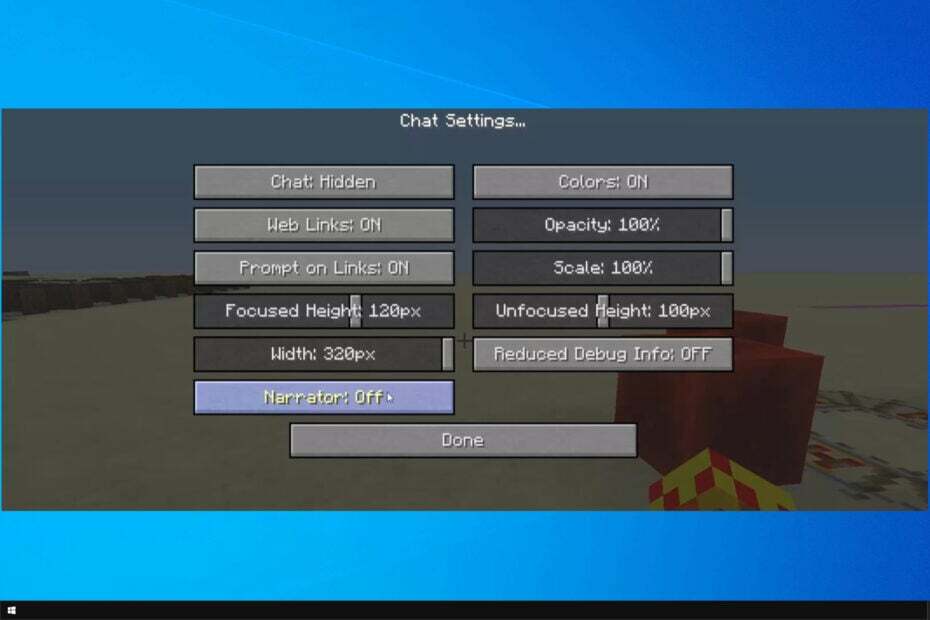
XINSTALAR HACIENDO CLIC EN EL ARCHIVO DE DESCARGA
- Descargar la herramienta de reparación de PC Restoro que viene con tecnologías patentadas (patente disponible aquí).
- Hacer clic Iniciar escaneo para encontrar problemas de Windows que podrían estar causando problemas en la PC.
- Hacer clic Repara todo para solucionar problemas que afectan la seguridad y el rendimiento de su computadora.
- Restoro ha sido descargado por 0 lectores este mes.
Minecraft es uno de los mejores juegos de aventuras que existen, pero muchos usuarios se preguntan cómo desactivar el narrador en Minecraft.
Solucionar este problema es tan simple como cambiar la configuración del Narrador, y en esta guía, le mostraremos cómo hacerlo en Minecraft.
¿Qué hace el narrador de Minecraft?
Narrador en Minecraft es una función de accesibilidad que dice lo siguiente:
- Todos los mensajes – Esto incluye mensajes del sistema y de chat en el juego.
- Charlar – Solo lee los mensajes de chat de otros jugadores.
- Sistema – Solo lee los mensajes del sistema generados por el juego.
¿Cómo puedo desactivar el narrador en Minecraft?
1. Usa la tecla de atajo
- Comenzar el juego.
- Ahora presiona el ventanas clave + B.
- El narrador ahora estará deshabilitado.
2. Cambiar la configuración en Xbox
- Primero, presione el botón xbox botón, que abrirá la ventana de guía.
- A continuación, haga clic en el Sistema opción.
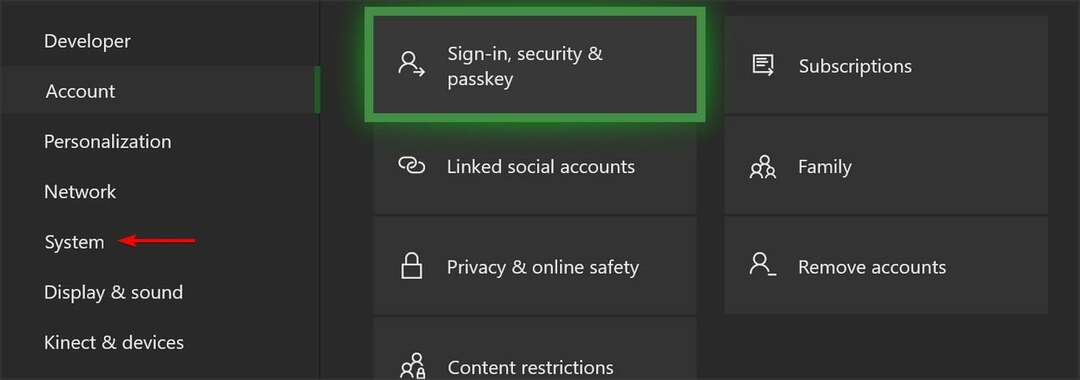
- Desde las opciones mostradas navegue hasta Ajustes.
- A continuación, haga clic en el Facilidad de acceso opción.

- Finalmente, seleccione el Narrador para apagarlo.
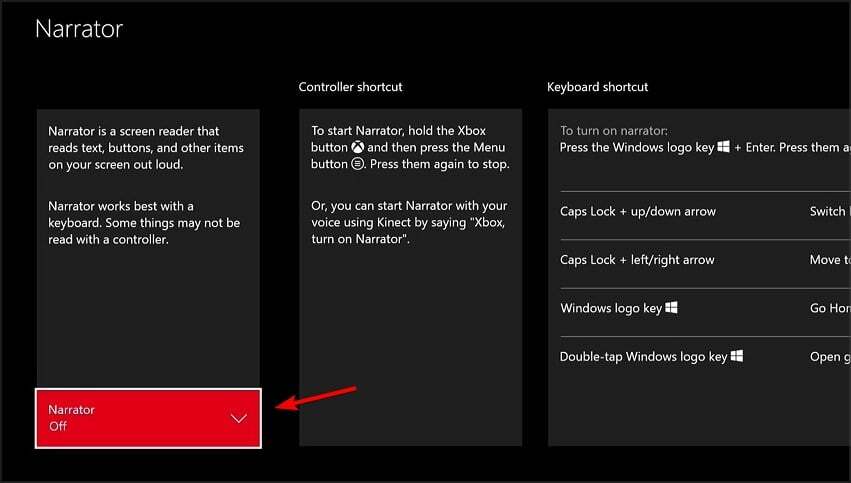
Esto apagará el narrador en Minecraft en Xbox One.
3. Deshabilitar el lector de pantalla de la interfaz de usuario en PS4
- Inicia Minecraft.
- A continuación, vaya a Ajustes.
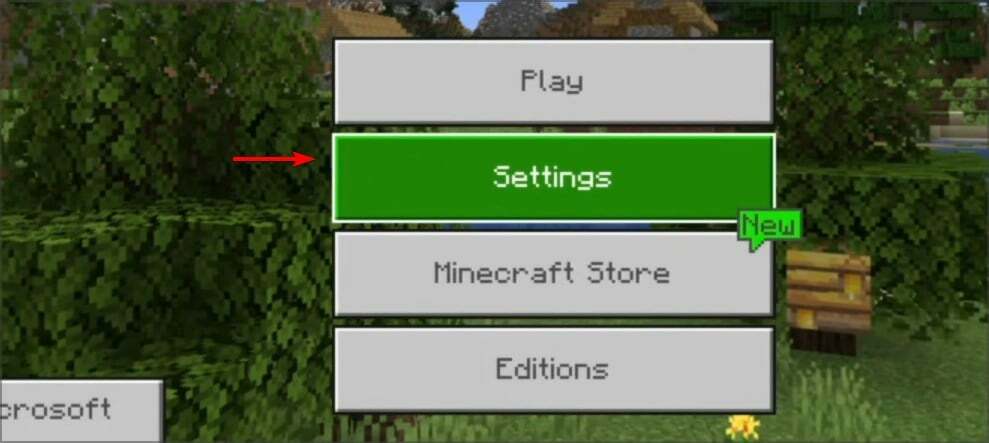
- Luego, seleccione Accesibilidad.
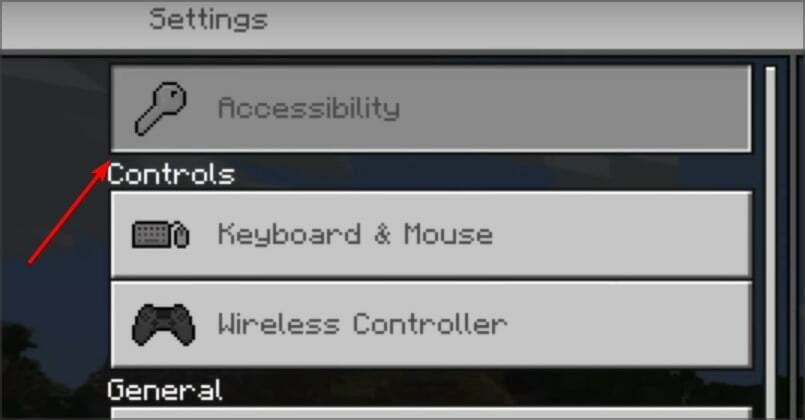
- Por último, deshabilite Habilitar lector de pantalla de interfaz de usuario.

Como puede ver, es bastante simple desactivar el narrador de Minecraft en PS4.
- Mortal Kombat 1 llegará oficialmente el 19 de septiembre
- Error 0xa3ea00c9: cómo solucionar este problema de instalación de EA Play
- Búsqueda de gamertags de Xbox: cómo encontrar a cualquier jugador
4. Cambiar la configuración de accesibilidad en iPad
- Navegar a Ajustes.
- A continuación, seleccione Accesibilidad.
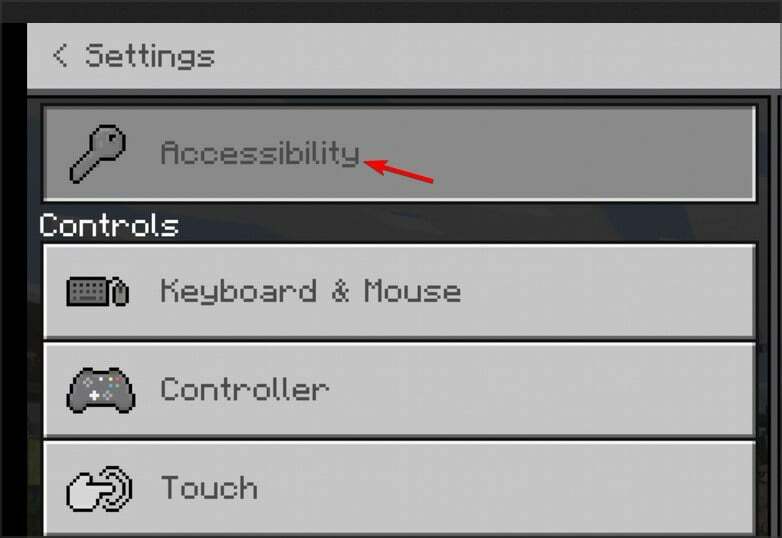
- Apagar Habilitar lector de pantalla de interfaz de usuario.

Ahora ya sabe cómo desactivar Narrador en Minecraft para iPad.
Bueno, se trata de todos los pasos que debes seguir para desactivar el narrador en Minecraft. Como puede ver, solo le llevará unos minutos resolver el problema.
Si tiene problemas adicionales, asegúrese de actualizar minecraft a la última versión para prevenirlos.
Como siempre, nos encantaría leer sus pensamientos sobre el tema, así que no dude en escribirnos un comentario en la sección dedicada a continuación.
¿Sigues teniendo problemas? Solucionarlos con esta herramienta:
PATROCINADO
Si los consejos anteriores no han resuelto su problema, su PC puede experimentar problemas más profundos de Windows. Nosotros recomendamos descargando esta herramienta de reparación de PC (calificado como Excelente en TrustPilot.com) para abordarlos fácilmente. Después de la instalación, simplemente haga clic en el Iniciar escaneo botón y luego presione Repara todo.
![No tienes permiso para construir aquí el error en Minecraft [CORREGIDO]](/f/31dfbf1e6a84e3657090a6514993e137.jpg?width=300&height=460)

